ps怎么给图片添加滤镜 ps怎么给图片换滤镜的方法
更新时间:2023-03-17 16:40:14作者:haoxt
如果要对照片进行处理修改,多数用户会选择常用的photoshop,ps有许多强大的图片处理工具,比如可以用照片滤镜功能来实现一些特殊效果。许多用户还不懂ps怎么给图片添加滤镜,也找不到滤镜菜单在哪里,所以今天小编就来和大家介绍ps怎么给图片换滤镜的方法。
ps使用照片滤镜的方法:
1、打开界面后,导入需要调色的照片素材。在图层面板中点击填充或调整图层功能下的照片滤镜按钮。
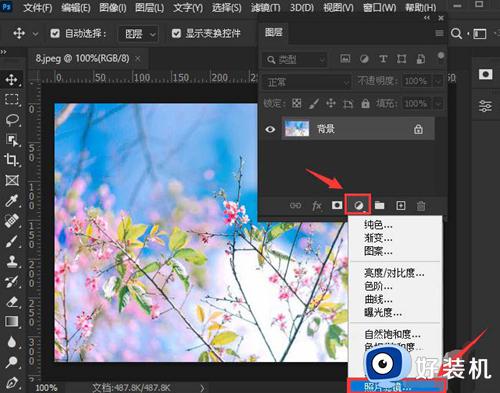
2、打开滤镜的属性面板后,选择下图所示的第四个滤镜效果。
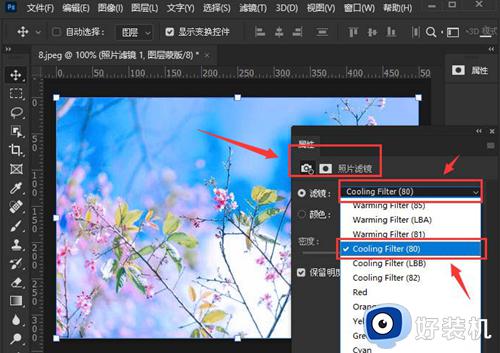
3、鼠标点击颜色选项前的圆圈按钮。
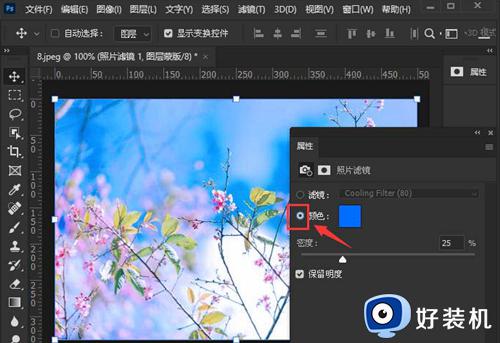
4、在打开的照片滤镜颜色窗口中,将颜色设置为红色【#ff005a】,并点击确定保存。
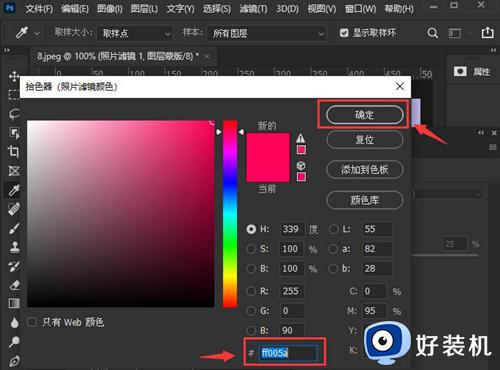
5、最后为滤镜属性适当调整密度参数即可。
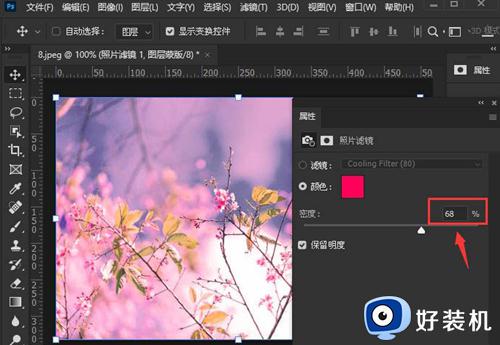
以上就是ps怎么给图片添加滤镜的操作步骤,如果你需要给图片增加或修改不同的滤镜效果,就可以按照上面介绍的方法来操作,希望对大家有帮助。
ps怎么给图片添加滤镜 ps怎么给图片换滤镜的方法相关教程
- n卡滤镜快捷键是什么 n卡滤镜怎么调出来
- ps换底色换成白色怎么换 ps将图片背景改为白底方法
- ps怎么更换背景颜色 ps怎么把背景色变成其他颜色
- ps文字如何自动换行 ps文字怎么自动换行
- ps切片工具怎么切图 ps切片工具切割图片的步骤
- ps文字描边怎么弄 ps字体添加描边的方法
- ps怎么添加字体 ps 添加字体的图文教程
- ps字体怎样加粗 ps如何加粗字体
- ps图片放大步骤 ps图片放大怎么弄
- ps图片边缘虚化如何操作 ps中怎么使图片边缘虚化
- 电脑无法播放mp4视频怎么办 电脑播放不了mp4格式视频如何解决
- 电脑文件如何彻底删除干净 电脑怎样彻底删除文件
- 电脑文件如何传到手机上面 怎么将电脑上的文件传到手机
- 电脑嗡嗡响声音很大怎么办 音箱电流声怎么消除嗡嗡声
- 电脑我的世界怎么下载?我的世界电脑版下载教程
- 电脑无法打开网页但是网络能用怎么回事 电脑有网但是打不开网页如何解决
电脑常见问题推荐
- 1 b660支持多少内存频率 b660主板支持内存频率多少
- 2 alt+tab不能直接切换怎么办 Alt+Tab不能正常切换窗口如何解决
- 3 vep格式用什么播放器 vep格式视频文件用什么软件打开
- 4 cad2022安装激活教程 cad2022如何安装并激活
- 5 电脑蓝屏无法正常启动怎么恢复?电脑蓝屏不能正常启动如何解决
- 6 nvidia geforce exerience出错怎么办 英伟达geforce experience错误代码如何解决
- 7 电脑为什么会自动安装一些垃圾软件 如何防止电脑自动安装流氓软件
- 8 creo3.0安装教程 creo3.0如何安装
- 9 cad左键选择不是矩形怎么办 CAD选择框不是矩形的解决方法
- 10 spooler服务自动关闭怎么办 Print Spooler服务总是自动停止如何处理
